Schnellzugriffe für die Kassenoberfläche einstellen
Die Buttons auf der linken Seite der Kassenoberfläche können konfiguriert werden. Durch die Anpassung dieser "Schnellzugriffe" kannst Du Deine Kassenoberfläche jederzeit an Deine individuellen Bedürfnisse anpassen.
Dazu gehst Du wie folgt vor:
- Klicke auf Einstellungen.
- Klicke auf Schnellzugriffe.
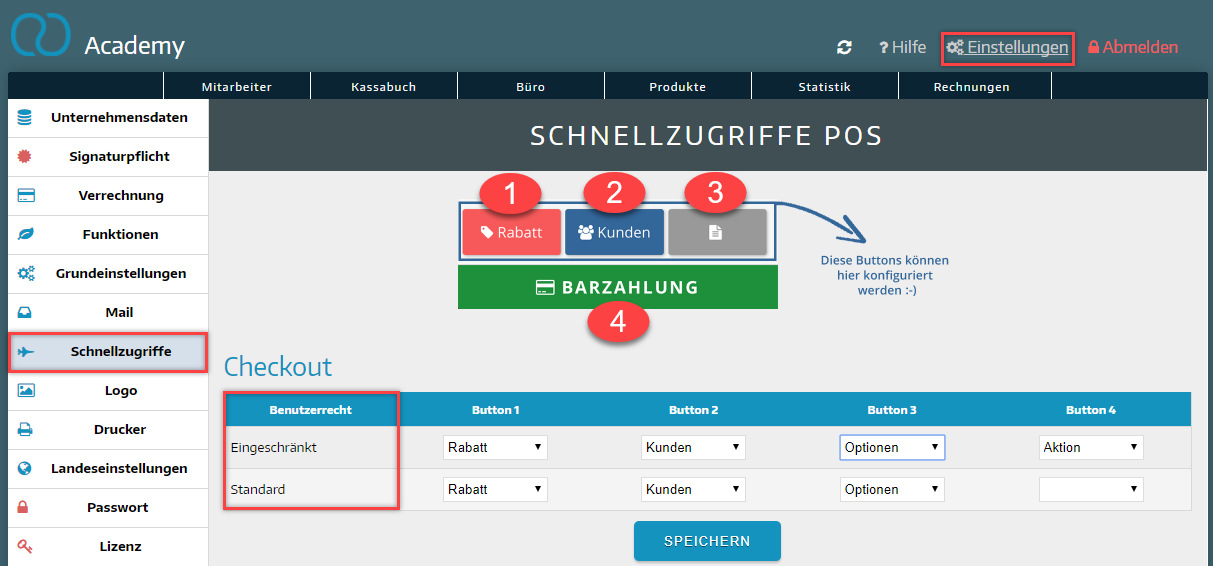
Du kannst die Buttons je nach Benutzerrecht anders gestalten. In unserem Beispiel wird die Standard-Einstellung gezeigt, allerdings hast Du auch die Möglichkeit, andere Funktionen auszuwählen:
Im Gastronomie Modus:
In diesem Modus können folgende Buttons als "Schnellzugriffe" konfiguriert werden:
- Rabatt
- Wenn Du auf "Rabatt" klickst, öffnet sich ein Popup-Fenster, in dem Du Rabatte auf die gesamte Rechnung buchen kannst (wobei berücksichtigt wird, ob die Produkte auf der Rechnung rabattfähig sind oder nicht).
- Kunde
- Wenn Du auf "Kunde" klickst, öffnet sich ein Popup-Fenster, in dem Du die Rechnung mit einem, in Deinem System gespeicherten, Kunden verknüpfen kannst, oder indem Du auch einen bestehenden Kunden bearbeiten, einen neuen Kunden im System anlegen oder sogar einen bestehenden Kunden löschen kannst (Anm.: das Löschen funktioniert nicht, wenn eine offene Rechnung mit diesem Kunden verknüpft ist).
- Teilzahlung
- Wenn Du auf "Teilzahlung" klickst, öffnet sich ein Popup-Fenster, in dem Du eine Teilzahlung eingeben kannst. Hier gibst Du ein, wie viel der Kunde bezahlen möchte und Du wählst die Zahlungsmethode aus. Den Restbetrag kannst Du dann entweder wieder in eine Teilzahlung herunterbrechen, oder Du kannst den Restbetrag gleich mit einer Deiner Zahlungsarten abrechnen.
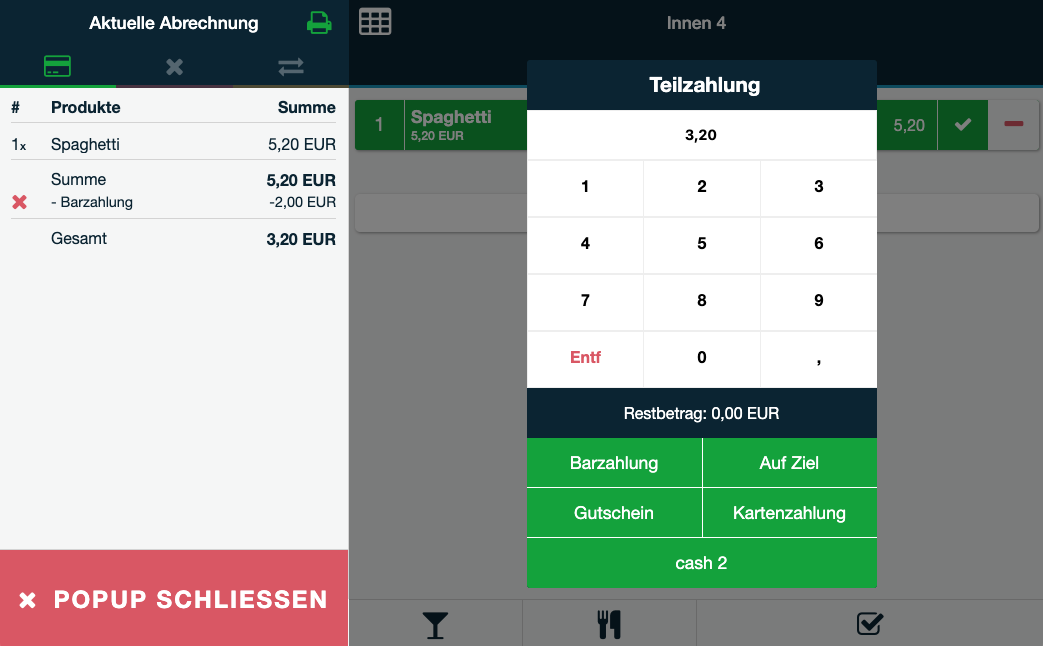
- Kassenbuch:
- Hier gelangst Du direkt zu Deinem Kassenbuch.
- Aktion
- Dieser Button ermöglicht es Dir zu bestimmen, was nach Erstellung deiner aktuellen, offenen Rechnung geschehen soll. Du kannst hier aus folgenden Aktionen auswählen:
- Die Rechnung auf den Bondrucker drucken.
- Den Druckdialog öffnen.
- Die Rechnung als PDF (A4) öfnnen.
- Die Rechnung drucken und als PDF öffnen.
- Die Rechnung als E-Mail senden.
- Die Kassenlade öffnen (ohne Bondruck).
- Nichts tun.
- Dieser Button ermöglicht es Dir zu bestimmen, was nach Erstellung deiner aktuellen, offenen Rechnung geschehen soll. Du kannst hier aus folgenden Aktionen auswählen:
- Zahlungsarten:
- Dieser Button kann als die von Dir am öftesten benutzte Zahlungsart konfiguriert werden:
- Barzahlung
- Eigenverbrauch
- Auf Ziel
- Gutschein
- Zahlungsmöglichkeiten mit Apps von dritten (zum Beispiel SumUp)
- Dieser Button kann als die von Dir am öftesten benutzte Zahlungsart konfiguriert werden:
Im Standard Modus:
In diesem Modus können folgende Buttons als "Schnellzugriffe" konfiguriert werden:
- Rabatt
- Kunde
- Optionen
- Dieser Button öffnet die verschiedenen Zahlungsoptionen, die in der Verwaltungsoberfläche hinterlegt wurden (siehe hierfür auch diesen Artikel).
- Neben dem Abrechnen kannst Du hier auch eine Mehrwertsteuerrechnung (MWSt-Rechnung) erstellen oder Deinen Kunden auf der aktuellen Rechnung eine Umsatzsteuerbefreiung gewähren (hierfür muss der Kunde mit einer gültigen UID-Nummer im System hinterlegt sein!)
- Kassenbuch
- Aktion
- Produktrabatt
- Dieser Button öffnet ein Popup-Fenster, in diesem können Rabatte auf einzelne Artikel gebucht werden, wobei berücksichtigt wird, ob Produkte rabattfähig sind oder nicht. (Beim Button namens Rabatt, wird der Rabatt auf die gesamte Rechnung gebucht.)
- Kassenlade
- Dieser Button öffnet die Kassenlade
- Preisstufen
- Zahlungsarten
Schnellzugriffe bieten den Vorteil, dass Du die am häufigsten genutzten Optionen, schnell und sofort findest.
